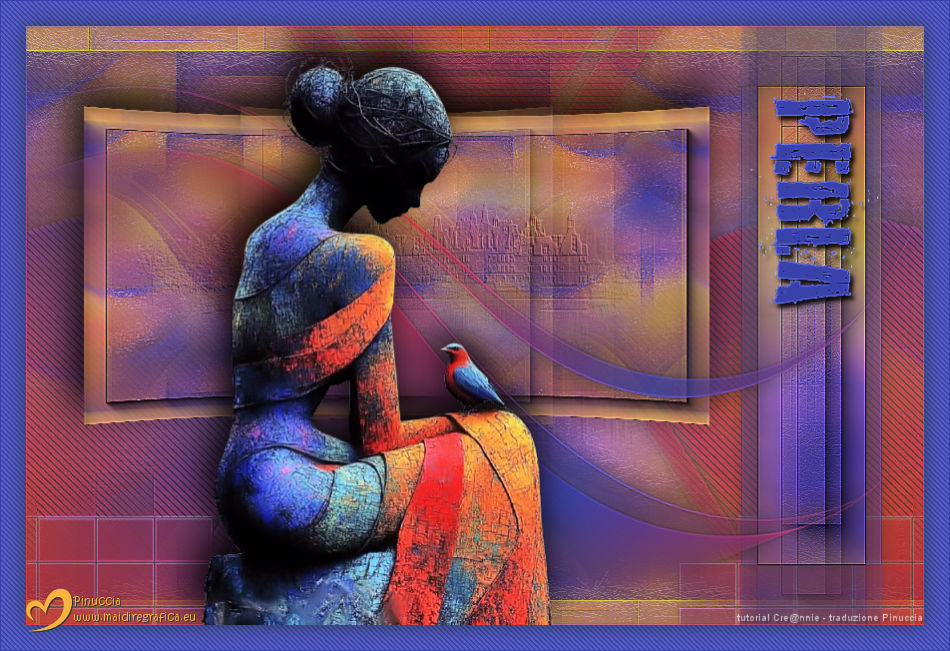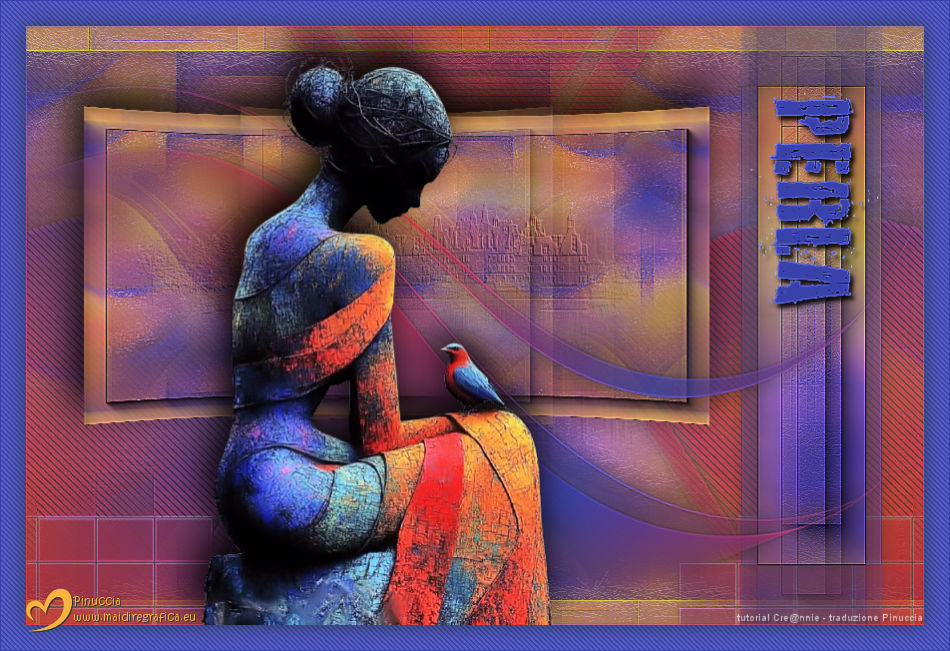|
PERLA

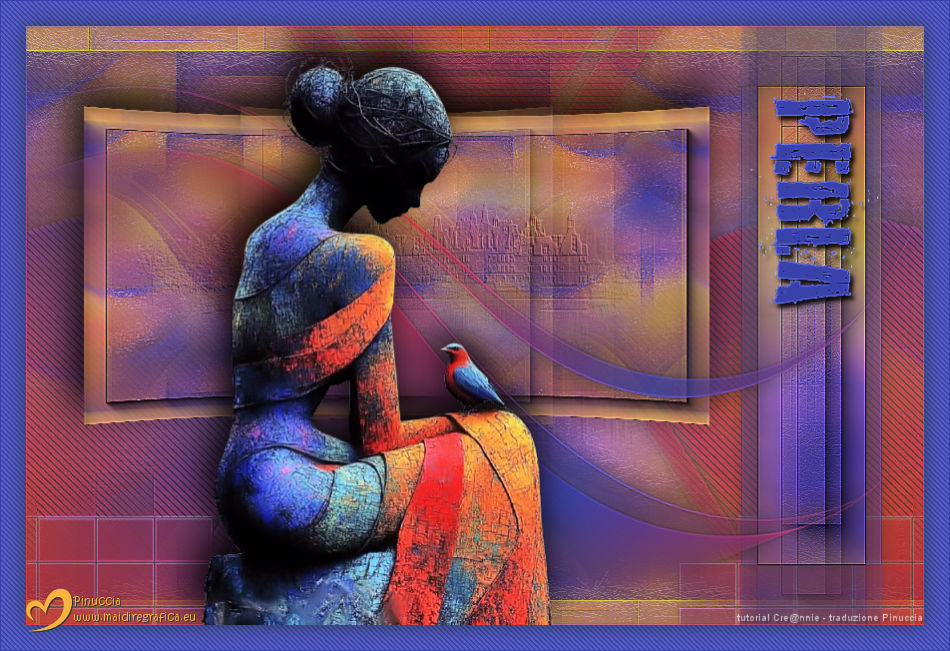
Grazie Annie per il permesso di tradurre i tuoi tutorial

qui puoi trovare qualche risposta ai tuoi dubbi.
Se l'argomento che ti interessa non Ŕ presente, ti prego di segnalarmelo.
Questo tutorial Ŕ stato scritto con PSP2020 e tradotto con PSPX8, PSPX9 and PSP2020, ma pu˛ essere realizzato anche con le altre versioni di PSP.
Dalla versione X4, il comando Immagine>Rifletti Ŕ stato sostituito con Immagine>Capovolgi in orizzontale,
e il comando Immagine>Capovolgi con Immagine>Capovolgi in verticale.
Nelle versioni X5 e X6, le funzioni sono state migliorate rendendo disponibile il menu Oggetti.
Con il nuovo X7 sono tornati i comandi Immagine>Rifletti e Immagine>Capovolgi, ma con nuove funzioni.
Vedi la scheda sull'argomento qui
 traduzione in francese qui traduzione in francese qui
 traduzione in inglese qui traduzione in inglese qui
 le vostre versioni qui le vostre versioni qui
Occorrente:

Per il tube e le maschere grazie Renée e Narah.
(I siti dei creatori del materiale qui)
Filtri:
in caso di dubbi, ricorda di consultare la mia sezione filtri qui
Filters Unlimited 2.0 qui
Toadies - What are you, Ommadawn qui
AAA Frames - Foto Frame qui
MV Plugins - Panowarp qui
Alien Skin Eye Candy 5 Impact - Perspective Shadow qui
Penta.com - Jeans qui
I filtri Toadies e Penta.com si possono usare da soli o importati in Filters Unlimited
(come fare vedi qui)
Se un filtro fornito appare con questa icona  deve necessariamente essere importato in Filters Unlimited. deve necessariamente essere importato in Filters Unlimited.

non esitare a cambiare modalitÓ di miscelatura e opacitÓ secondo i colori utilizzati.
Nelle ultime versioni di PSP non c'è il gradiente di primo piano/sfondo (Corel_06_029)
Puoi usare i gradienti delle versioni precedenti.
Trovi qui i gradienti Corel X.

Metti la selezione nella cartella Selezioni.
Apri le maschere in PSP e minimizzale con il resto del materiale.
1. Apri una nuova immagine trasparente 650 x 500 pixels.
2. Imposta il colore di primo piano con il colore chiaro #f7b43f
e il colore di sfondo con il colore scuro #3941aa.

Riempi  l'immagine trasparente con il colore di primo piano. l'immagine trasparente con il colore di primo piano.
3. Selezione>Carica/Salva selezione>Carica selezione da disco.
Cerca e carica la selezione perla-1-cre@nnie
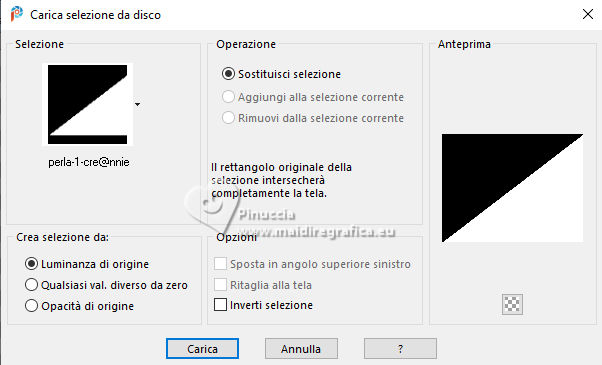
Riempi  la selezione con il colore di sfondo. la selezione con il colore di sfondo.
Selezione>Deseleziona.
4. Effetti>Plugins>Toadies - What are you
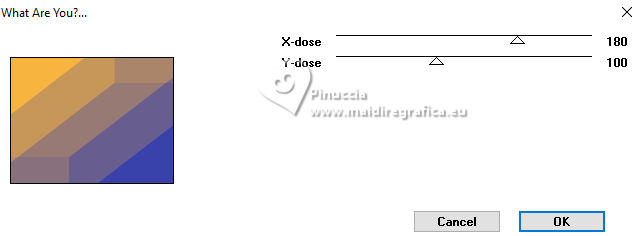
Effetti>Effetti di bordo>Aumenta di pi¨.
5. Livelli>Duplica.
Immagine>Rifletti>Rifletti orizzontalmente.
Cambia la modalitÓ di miscelatura di questo livello in Sovrapponi.
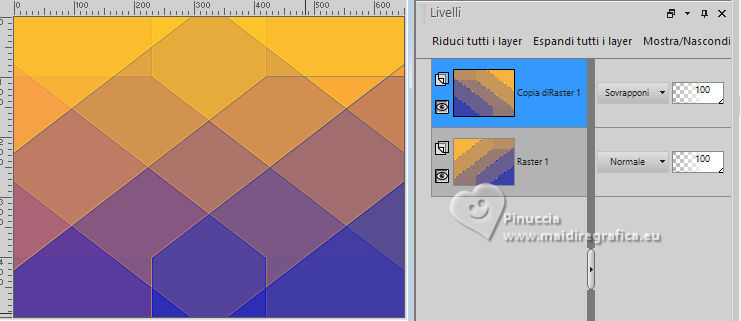
Livelli>Unisci>Unisci gi¨.
6. Effetti>Effetti di immagine>Motivo unico, con i settaggi standard.

7. Effetti>Plugins>Toadies - Ommadawn.
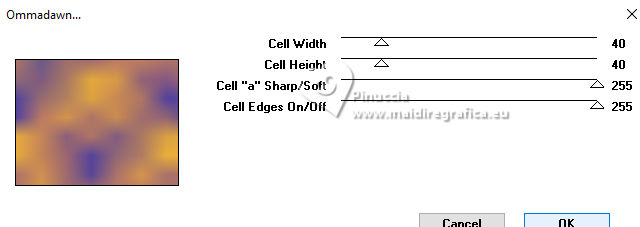
8. Passa il colore di primo piano a Gradiente di primo piano/sfondo, stile Lineare

9. Livelli>Nuovo livello raster.
Riempi  il livello con il gradiente. il livello con il gradiente.
10. Livelli>Nuovo livello maschera>Da immagine.
Apri il menu sotto la finestra di origine e vedrai la lista dei files aperti.
Seleziona la maschera Narah_Mask_1091.

Livelli>Unisci>Unisci gruppo.
11. Effetti>Effetti 3D>Sfalsa ombra, colore nero.

12. Livelli>Duplica.
Immagine>Rifletti>Rifletti orizzontalmente.
13. Selezione>Seleziona tutto.
Immagine>Aggiungi bordatura, simmetriche non selezionato, colore di sfondo.
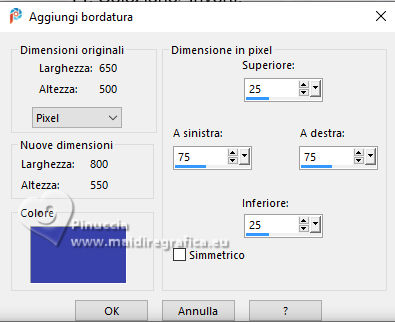
14. Selezione>Inverti.
Effetti>Plugins>Toadies - What are you

Effetti>Effetti di bordo>Aumenta di pi¨.
15. Selezione>Inverti.
Effetti>Effetti 3D>Sfalsa ombra, con i settaggi precedenti.
Selezione>Deseleziona.
16. Effetti>Effetti di immagine>Motivo unico, con i settaggi precedenti.

17. Livelli>Duplica.
Cambia la modalitÓ di miscelatura di questo livello in Sovrapponi,
e abbassa l'opacitÓ al 70%.

18. Selezione>Seleziona tutto.
Immagine>Aggiungi bordatura, simmetriche non selezionato, colore di primo piano.

19. Selezione>Inverti.
Effetti>Plugins>Toadies - What are you, con i settaggi precedenti.
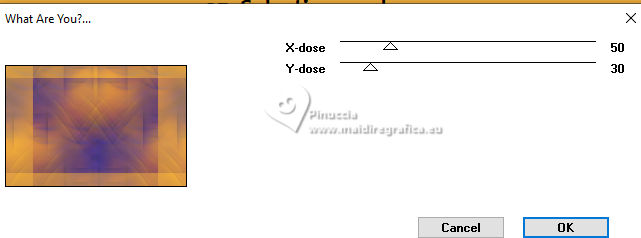
20. Effetti>Effetti di bordo>Aumenta di pi¨.
Effetti>Effetti 3D>Sfalsa ombra, con i settaggi precedenti.
Selezione>Deseleziona.
21. Effetti>Effetti di immagine>Motivo unico.
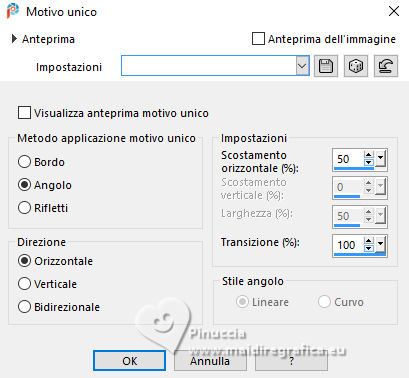
22. Livelli>Duplica.
Effetti>Effetti tecniche di disegno>Pennellate - colore di sfondo.

23. Cambia la modalitÓ di miscelatura di questo livello in Schiarisci,
e abbassa l'opacitÓ al 50%.

Regola>Messa a fuoco>Accentua messa a fuoco.
24. Apri il tube kastelen 
Modifica>Copia.
Torna al tuo lavoro e vai a Modifica>Incolla come nuovo livello.
25. Cambia la modalitÓ di miscelatura di questo livello in Sovrapponi,
e abbassa l'opacitÓ al 65%.
26. Effetti>Effetti di trama>Rilievo.
Dovresti avere questo:
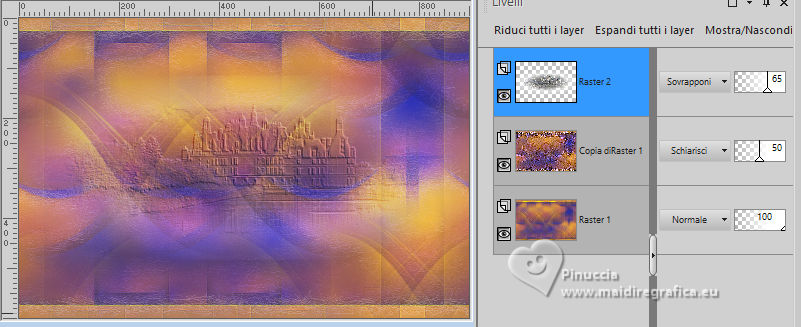
27. Liveli>Unisci>Unisci visibile.
28. Livelli>Duplica.
Effetti>Plugins>AAA Frames - Foto Frame.

29. Effetti>Plugins>VM'S Plugins - Panowarp
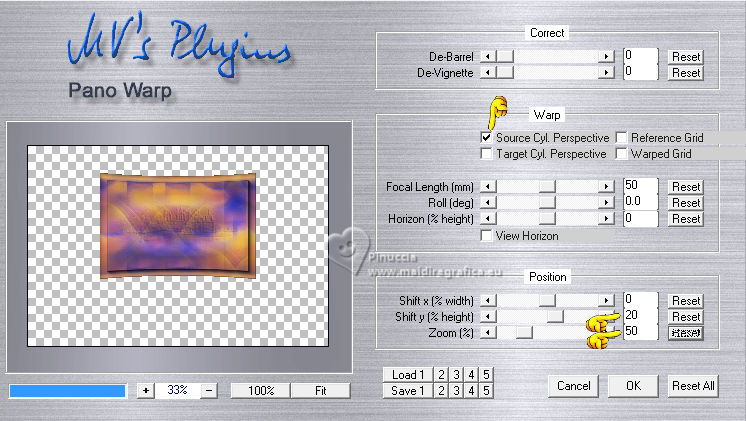
******
Se hai problemi con il filtro,
copia/incolla come nuovo livello il file che ho aggiunto nel materiale 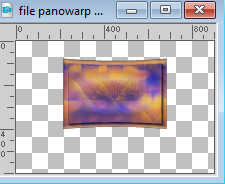
e imposta Posizione X: 215,00 - Posizione Y: 80,00


Elimina il livello Copia di Uniti.
***
Se hai problemi con il filtro e hai utilizzato altri colori,
metti la selezione aggiunta nel materiale selezione panowarp nella cartella Selezioni.
Dopo aver applicato il filtro Foto Frame,
copia questo livello: Modifica>Copia.
Livelli>Nuovo livello raster.
Selezione>Carica/Salva selezione>Carica selezione da disco.
Cerca e carica la selezione selezione panowarp
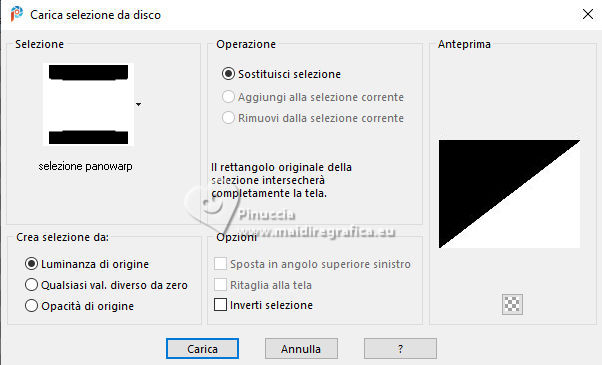
Modifica>Incolla nella selezione.
Selezione>Deseleziona.
e adesso puoi eliminare il livello Copia di Uniti.
Qui sotto il risultato della mia seconda versione

|
Regola>Messa a fuoco>Accentua messa a fuoco.
30. Effetti>Plugins>Alien Skin Eye Candy 5 Impact - Perspective Shadow.
Seleziona il preset perla-cre@nnie-ps
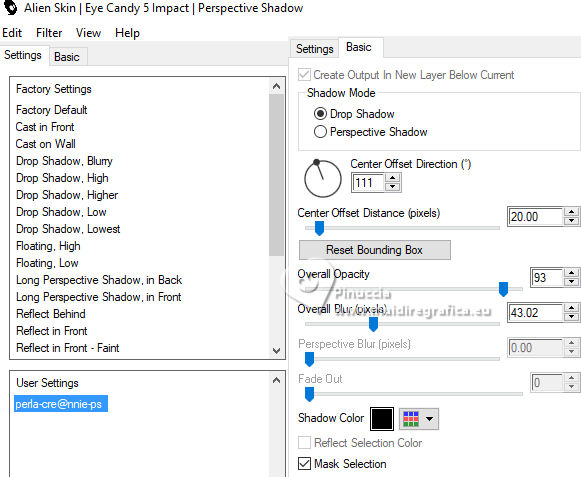
31. Effetti>Effetti di immagine>Motivo unico.

32. Attiva il livello inferiore.
Attiva lo strumento Selezione 
(non importa il tipo di selezione impostato, perch con la selezione personalizzata si ottiene sempre un rettangolo)
clicca sull'icona Selezione personalizzata 
e imposta i seguenti settaggi.

33. Immagine>Rifletti>Rifletti verticalmente (Immagine>Capovolgi),
e avrai questo:

Selezione>Innalza selezione a livello.
34. Effetti>Plugins>AAA Frames - Foto Frame, con i settaggi precedenti.
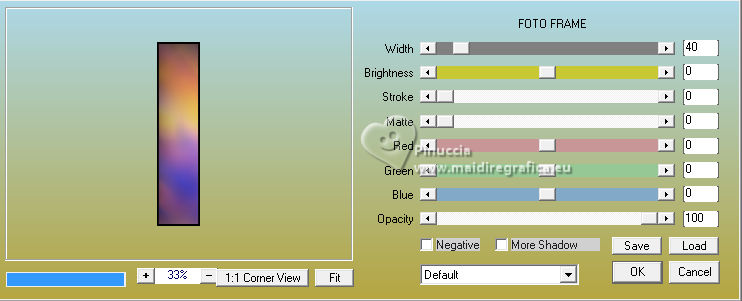
Selezione>Deseleziona.
35. Effetti>Plugins>Toadies - What are you

36. Effetti>Effetti di bordo>Aumenta.
Effetti>Effetti 3D>Sfalsa ombra, con i settaggi precedenti.
37. Attiva nuovamente il livello inferiore.
Livelli>Nuovo livello raster.
Cambia il colore di primo piano con #ed2227, e mantieni il nuovo gradiente.

Riempi  il livello con il gradiente. il livello con il gradiente.
38. Livelli>Nuovo livello maschera>Da immagine.
Apri il menu sotto la finestra di origine
e seleziona la maschera NarahsMask_1726.

Livelli>Unisci>Unisci gruppo.
39. Effetti>Effetti di bordo>Aumenta di pi¨.
Effetti>Effetti 3D>Sfalsa ombra, con i settaggi precedenti.
40. Attiva il livello superiore.
Livelli>Nuovo livello raster.
Riempi  il livello con il gradiente. il livello con il gradiente.
41. Livelli>Nuovo livello maschera>Da immagine.
Apri il menu sotto la finestra di origine e vedrai la lista dei files aperti.
Seleziona nuovamente la maschera Narah_Mask_1091.

Livelli>Unisci>Unisci gruppo.
Effetti>Effetti di bordo>Aumenta.
42. Effetti>Effetti 3D>Sfalsa ombra, con i settaggi precedenti.

Immagine>Rifletti>Rifletti orizzontalmente.
43. Apri il tube Renee-TUBES-Mars-2025-2 
Modifica>Copia.
Torna al tuo lavoro e vai a Modifica>Incolla come nuovo livello.
Immagine>Ridimensiona, all'80%, tutti i livelli non selezionato.
44. Tasto K per attivare lo strumento Puntatore 
Posizione x: 175,00 - Posizione Y: 31,00.

45. Effetti>Plugins>Alien Skin Eye Candy 5 Impact - Perspective Shadow, con i settaggi precedenti.
46. Apri il tube tekst-perla 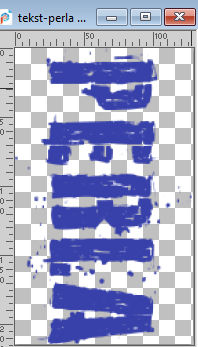
Modifica>Copia.
Torna al tuo lavoro e vai a Modifica>Incolla come nuovo livello.
47. Posizione X: 726,00 - Posizione Y: 64,00
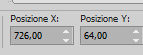
Tasto M per deselezionare lo strumento.
Effetti>Effetti di bordo>Aumenta.
48. Effetti>Plugins>Alien Skin Eye Candy 5 Impact - Perspective Shadow
seleziona il preset Drop Shadow,Low

49. Selezione>Seleziona tutto.
Immagine>Aggiungi bordatura, 25 pixels, simmetriche, colore di sfondo.
Selezione>Inverti.
50. Effetti>Plugins>Penta.com - Jeans.

51. Selezione>Inverti.
Effetti>Effetti 3D>Sfalsa ombra, con i settaggi precedenti.
Selezione>Deseleziona.
52. Firma il tuo lavoro su un nuovo livello.
53. Immagine>Aggingi bordatura, 1 pixel, simmetriche, colore di sfondo.
54. Immagine>Ridimensiona, 800 pixels di larghezza, tutti i livelli selezionato.
Salva in formato jpg.
Per i tubes di questi esempi grazie
Renée

Kamil


Puoi scrivermi se hai problemi o dubbi, o trovi un link che non funziona, o soltanto per un saluto.
23 Maggio 2025

|